Muchas veces uno quiere hacer cambios en varias fotos en un solo paso: cambiar su tamaño, o renombrar varias imágenes. O reducir la compresión de los jpg; incluso cambiar el formato del archivo de imágen. Hacerlo "a mano" en una foto es fácil. En varias ya es tedioso. Pero con el plugin DBP (David´s Batch Processing) es muy fácil hacer todo eso y más.Una vez instalada en tu directorio de plugins, inicia The GIMP. Vas a encontrar "Batch Proccesing" en el menú Filters. Desde allí se abre la ventana principal de DBP. Para empezar, con el botón "Add files" puedes elegir las fotos con las que desees trabajar. Luego, sólo hay que elegir las opciones en las distintas pestañas de la ventana.
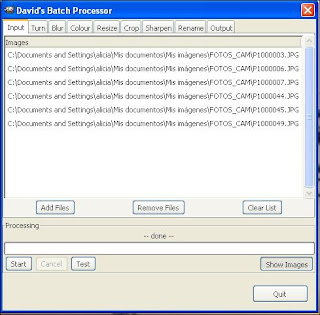 Los opciones disponibles son rotar, desenfocar, cortar (crop),cambiar de tamaño (resize), mejorar la imágen (sharpen), renombrar y cambiar el formato de imágen.
Los opciones disponibles son rotar, desenfocar, cortar (crop),cambiar de tamaño (resize), mejorar la imágen (sharpen), renombrar y cambiar el formato de imágen.Cada una de estas opciones tiene una pestaña con diferentes opciones. Por ejemplo, en la pestaña Rename, se puede cambiar el directorio destino y agregar un prefijo y/o un sufijo, entre otras opciones.
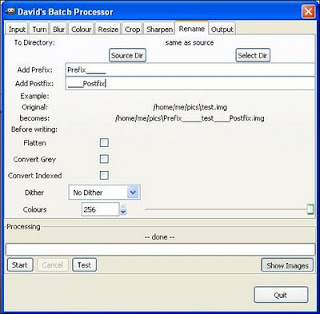 En la pestaña Output, para cada formato puede haber opciones de % de compresión, etc.
En la pestaña Output, para cada formato puede haber opciones de % de compresión, etc.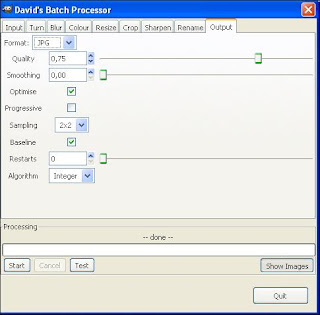 Con el botón Test se efectua una prueba sobre la primera imágen de la lista de tu selección, pero no se graba en disco. Si estás conforme con el resultado inicia el proceso por lotes haciendo click en Start.
Con el botón Test se efectua una prueba sobre la primera imágen de la lista de tu selección, pero no se graba en disco. Si estás conforme con el resultado inicia el proceso por lotes haciendo click en Start.Algunas contras de DBP:
- al agregar las imágenes no hay un preview de las mismas. Sólo ves la lista de la carpeta en cuestión.
- si algún proceso falla, se detiene el resto de intrucciones.
- no se puede cancelar el proceso en ejecucion, sólo cancelará el proceso por lotes en la siguiente imágen.
Fuente:
DBP David´s Batch Processor. Hay versiones para Linux y Windows.
Batch Mode en el sitio oficial de The Gimp



